![]()
Camtasia Studio is een video-opname-applicatie die een gebruiker in staat stelt om video op te nemen van het scherm, geluiden van de microfoon vast te leggen en deze video te bewerken met behulp van speciale effecten, formaten en codecs. Sommige gebruikers kunnen de toepassing moeilijk te gebruiken vinden en wensen om het te verwijderen. In dit artikel, we zullen uitleggen hoe te verwijderen Camtasia op een Mac, om niet te verlaten van de app blijft op een harde schijf.
inhoud:
- hoe te verwijderen Camtasia op een Mac handmatig?
- hoe Camtasia verwijderen met behulp van de deïnstallatie tool?
- videogids.
hoe Camtasia handmatig te verwijderen op een Mac
- om het verwijderen van Camtasia te starten, moet u er eerst voor zorgen dat de applicatie gesloten is. Verlaat Camtasia vanaf Het Dok Paneel.
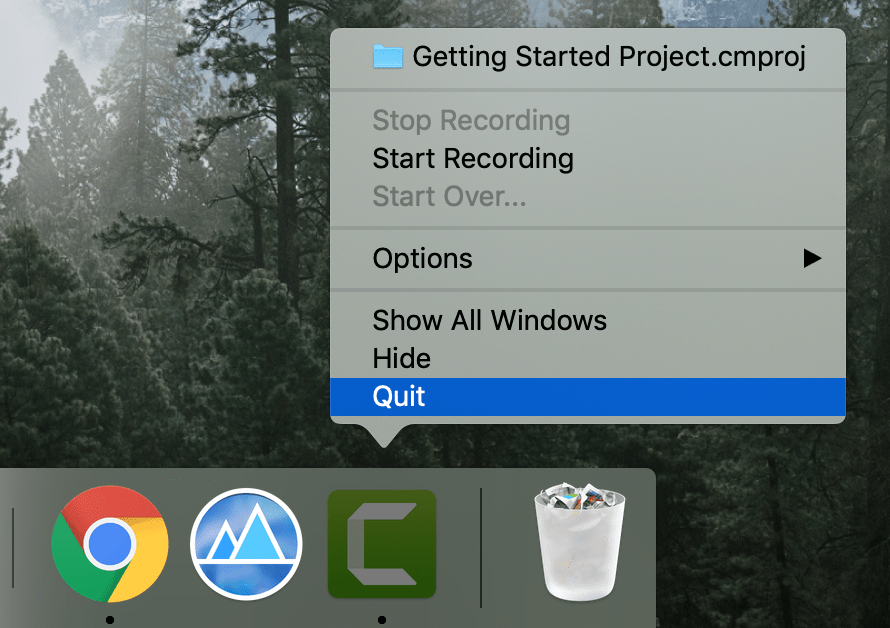
- Als u het programma hebt afgesloten, gaat u naar de map Toepassingen en verwijdert u Camtasia daar.
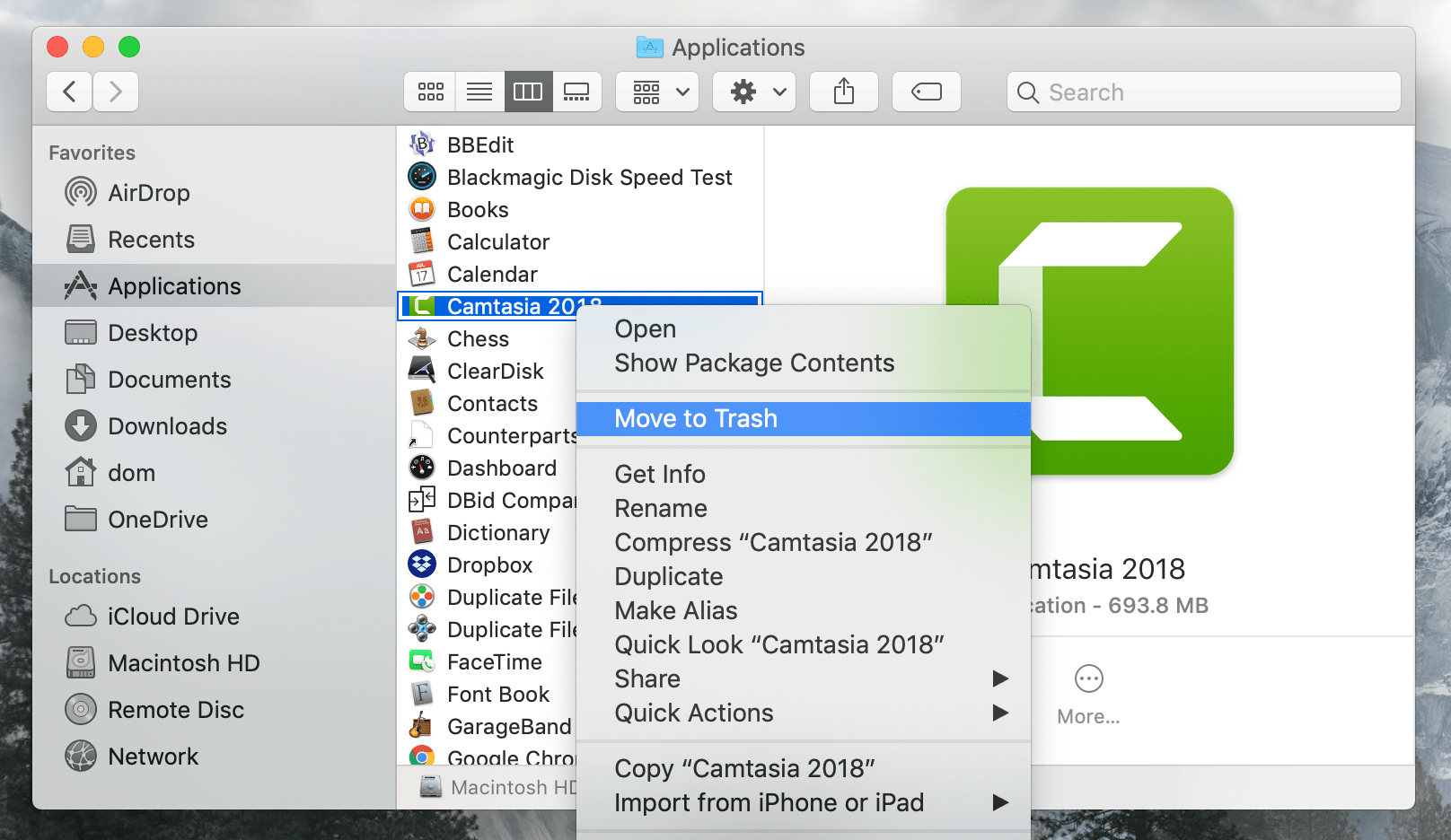
- dan is het tijd voor een belangrijke stap die de meeste Mac-gebruikers meestal niet doen. Je moet vinden en verwijder alle service bestanden van Camtasia die zijn gemaakt tijdens het gebruik ervan. Wanneer u gewoon een app te Prullenbak te verwijderen,IT-service bestanden blijven nog steeds op je Mac. Na verloop van tijd, ze kunnen eten een aanzienlijke schijfruimte op je Mac. Als u uw computer schoon te houden en te helpen soepel en snel te werken, dan altijd onthouden om zich te ontdoen van dergelijke ongewenste bestanden. Standaard slaan apps hun servicebestanden op in de map verborgen bibliotheek. Ga naar Bibliotheek en verwijder alle bestanden met betrekking tot Camtasia uit de volgende mappen:
- ~Library / Application Support / TechSmith
- ~Library/Caches / com.techsmith.identityprofiel.data
- ~Library / Containers/ …
- ~Library / Preferences / …
- ~Library / Cookies/ …
- ~Library / LaunchAgents/…
Camtasia is ontworpen door het bedrijf TechSmith. Dat is de reden waarom de meeste bestanden worden genoemd door de naam van het bedrijf.


- de laatste laatste stap is om uw prullenbak te legen.
u kunt deze handleiding voor handmatige verwijdering gebruiken voor elke toepassing. Maar je moet weten dat sommige apps maken ton van bestanden en verstrooien ze over de schijf. Zo kan het moeilijk zijn om alle service bestanden te vinden of op zijn minst zal het een aanzienlijke hoeveelheid tijd in beslag nemen. Daarom raden wij u aan om een andere manier te leren om resterende app-bestanden te verwijderen, waarvoor alleen een speciale verwijderingshulpprogramma nodig is en slechts een paar klikken nodig is om het werk te doen.
hoe te verwijderen Camtasia op een Mac met behulp van de deïnstallatie Tool
als het gaat om het verwijderen van apps, gebruik dan het deïnstallatieprogramma van Nektony, App Cleaner & Uninstaller. Dit programma vindt automatisch alle ondersteuningsbestanden van uw apps en zelfs de restjes van eerder verwijderde apps. Hier is hoe de app werkt:
- Start App Cleaner & Uninstaller en wacht tot het scanproces eindigt.
- Selecteer onnodige apps en klik op de knop Verwijderen.
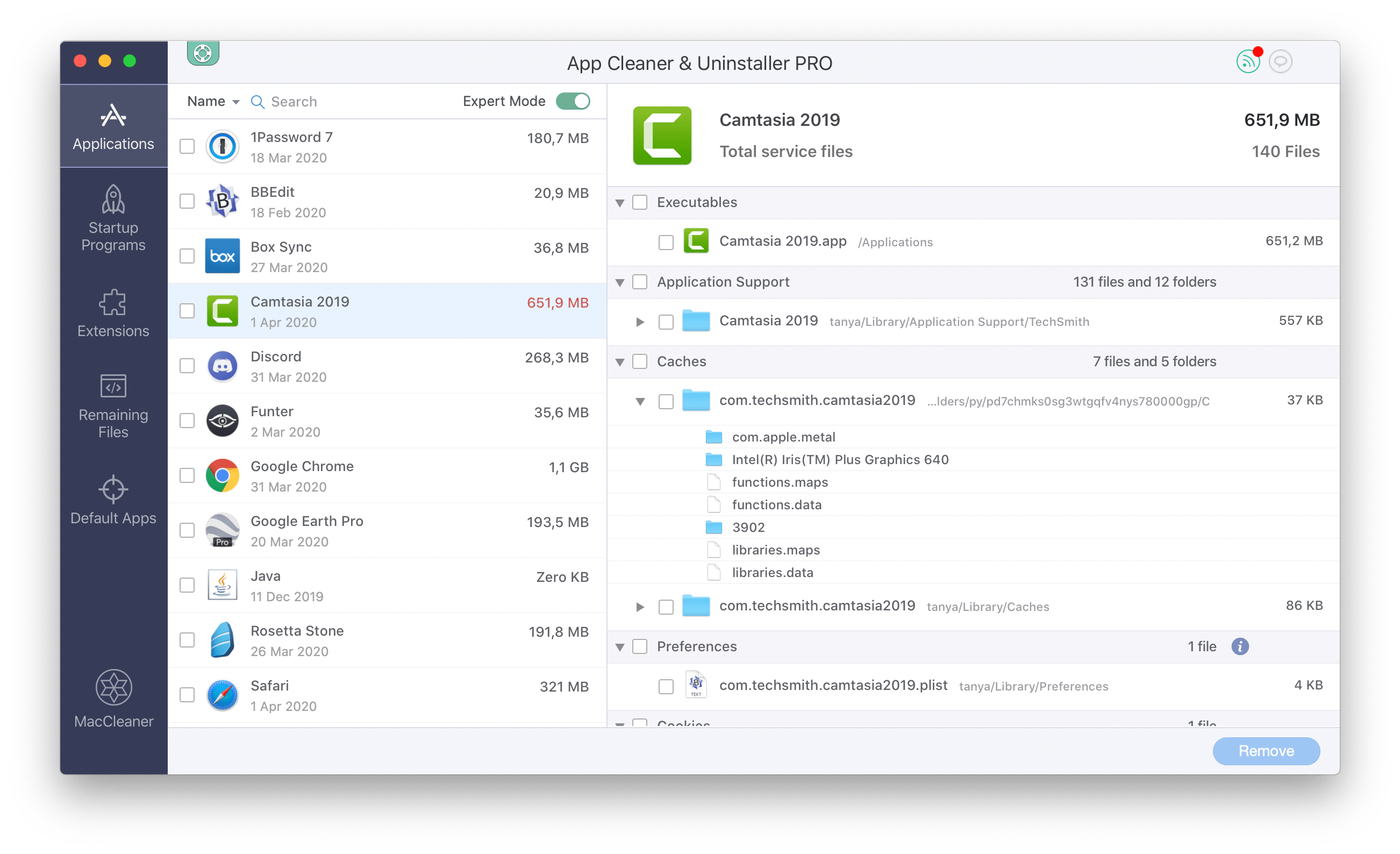
- een voorbeeld van de geselecteerde apps en bestanden bekijken en de verwijdering bevestigen.
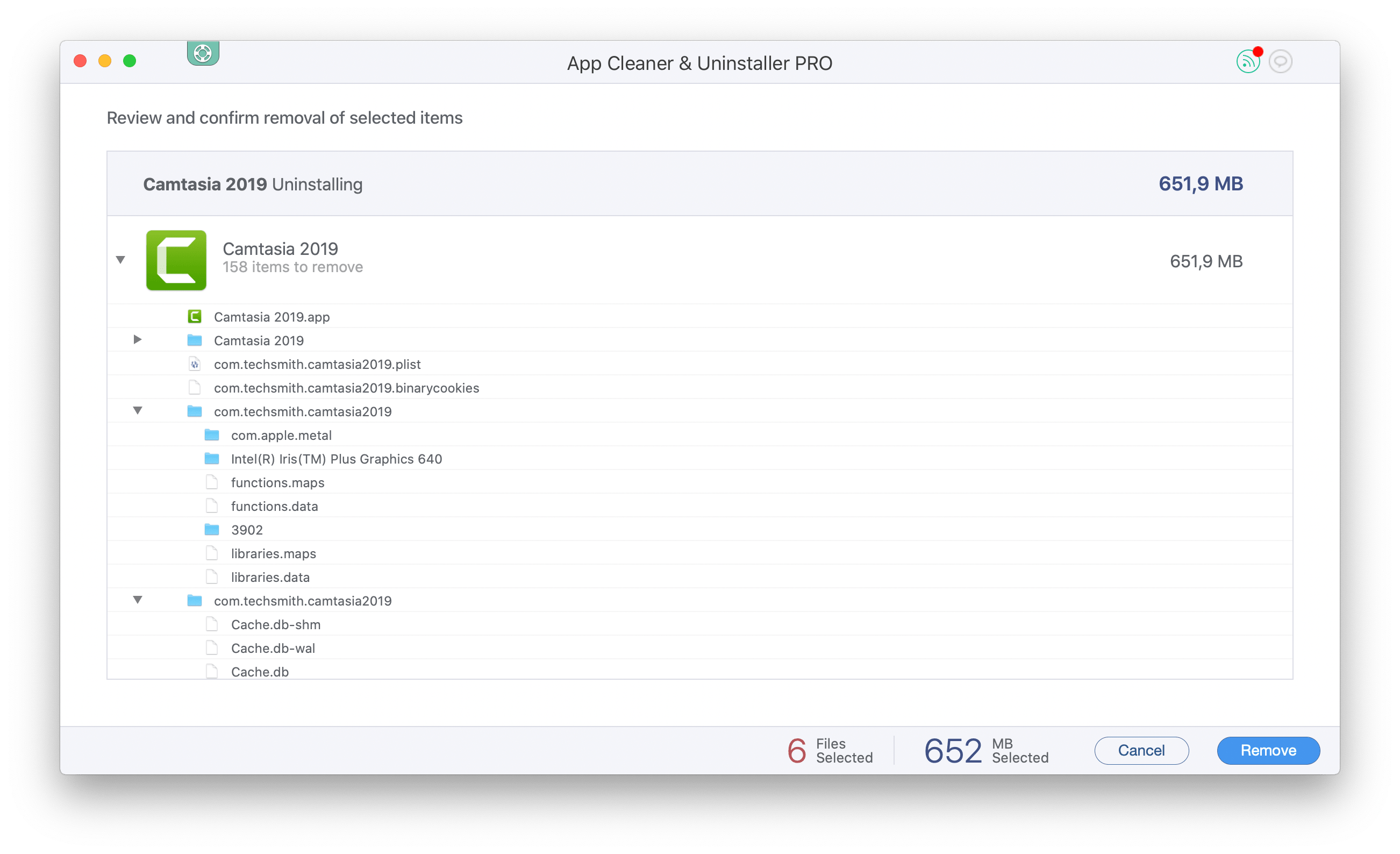
te verwijderen